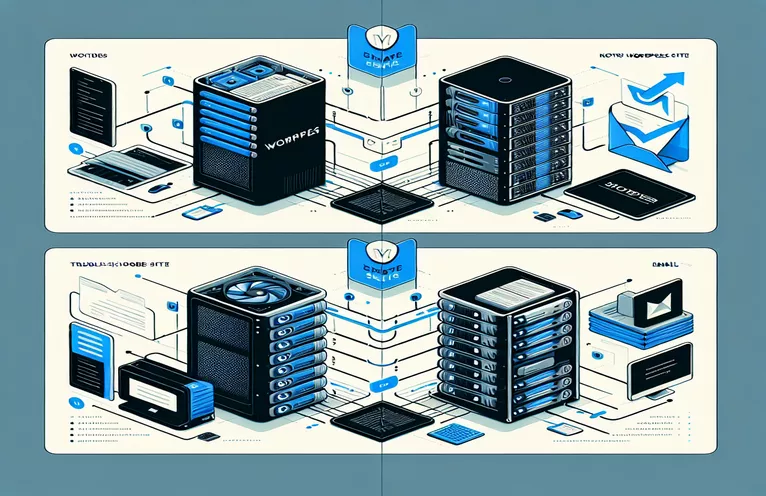WordPress でのメール機能の問題の解決
WordPress Web サイトを新しいサーバーに移動した後、特に SMTP プラグインがサポートされていない場合、電子メール機能で問題が発生する可能性があります。これにより重大なエラーが発生し、サイトにアクセスできなくなる可能性があります。
このガイドでは、WordPress サイトに電子メール サービスを設定するための別の方法を検討します。また、SMTP をシームレスに動作させ、サイトが稼働し機能し続けるようにするために必要なサーバー構成についても説明します。
| 指示 | 説明 |
|---|---|
| $mail->$mail->isSMTP(); | 電子メールの送信に SMTP を使用するように PHPMailer を設定します。 |
| $mail->$mail->Host | 送信に使用する SMTP サーバーを指定します。 |
| $mail->$mail->SMTPAuth | SMTP認証を有効にします。 |
| $mail->$mail->Username | SMTP ユーザー名を設定します。 |
| $mail->$mail->Password | SMTPパスワードを設定します。 |
| $mail->$mail->SMTPSecure | 使用する暗号化システム (TLS など) を設定します。 |
| add_action('phpmailer_init', 'sendgrid_mailer_setup'); | WordPress にフックして、SendGrid 設定で PHPMailer を構成します。 |
| $mailer->$mailer->setFrom | 送信者のメールアドレスと名前を設定します。 |
WordPress での代替電子メール ソリューションの実装
上記で提供されたスクリプトは、SMTP プラグインが失敗した場合に WordPress サイトの電子メール機能の問題を解決するための 2 つの異なるアプローチを提供します。最初のスクリプトは、PHP の一般的なライブラリである PHPMailer を使用して電子メールの送信を処理します。 PHPMailer を組み込むことで、SMTP プラグインをバイパスし、コード内で直接電子メール設定を構成できます。重要なコマンドには次のものがあります。 $mail->isSMTP() SMTPを有効にするには、 $mail->Host SMTPサーバーを指定し、 $mail->SMTPAuth 認証を有効にします。これらのコマンドは、電子メール サーバーとの接続を確立し、安全な通信を確保するために重要です。
2 番目のスクリプトは、サードパーティの電子メール サービスである SendGrid を WordPress で使用する方法を示しています。これには、WordPress にフックすることが含まれます。 add_action('phpmailer_init', 'sendgrid_mailer_setup') そして、SendGrid 設定を使用して PHPMailer を構成します。このスクリプトの主なコマンドは次のとおりです。 $mailer->setFrom 送信者のメールアドレスを設定し、 $mailer->Username そして $mailer->Password 認証用。これらのコマンドは、電子メールが SendGrid のサーバー経由で送信されることを保証し、従来の SMTP 構成に代わる信頼性の高い代替手段を提供します。
SMTP プラグインを使用しない WordPress の代替メール設定
PHP での PHPMailer の使用
<?phpuse PHPMailer\PHPMailer\PHPMailer;use PHPMailer\PHPMailer\Exception;require 'path/to/PHPMailer/src/Exception.php';require 'path/to/PHPMailer/src/PHPMailer.php';require 'path/to/PHPMailer/src/SMTP.php';$mail = new PHPMailer(true);try {$mail->isSMTP();$mail->Host = 'smtp.example.com';$mail->SMTPAuth = true;$mail->Username = 'user@example.com';$mail->Password = 'password';$mail->SMTPSecure = PHPMailer::ENCRYPTION_STARTTLS;$mail->Port = 587;$mail->setFrom('from@example.com', 'Mailer');$mail->addAddress('joe@example.net', 'Joe User');$mail->Subject = 'Here is the subject';$mail->Body = 'This is the body in plain text for non-HTML mail clients';$mail->send();echo 'Message has been sent';} catch (Exception $e) {echo "Message could not be sent. Mailer Error: {$mail->ErrorInfo}";}?>
WordPress メールにサードパーティメールサービスを使用する
WordPress での SendGrid の構成
function configure_sendgrid() {add_action('phpmailer_init', 'sendgrid_mailer_setup');}function sendgrid_mailer_setup(PHPMailer $mailer) {$mailer->isSMTP();$mailer->Host = 'smtp.sendgrid.net';$mailer->SMTPAuth = true;$mailer->Username = 'apikey';$mailer->Password = 'sendgrid_api_key';$mailer->SMTPSecure = 'tls';$mailer->Port = 587;$mailer->setFrom('from@example.com', 'Your Name');}add_action('init', 'configure_sendgrid');
WordPress メール設定のサーバー互換性を確認する
WordPress サイトでの電子メールの問題のトラブルシューティングを行う際に考慮すべきもう 1 つの重要な側面は、サーバーの構成です。多くの場合、サーバーには、SMTP プラグインが正しく機能しない可能性がある特定の制限または構成があります。 TLS の場合はポート 587、SSL の場合はポート 465 など、これらは SMTP によく使用されるため、サーバーで必要なポートが開いているかどうかを確認することが重要です。
さらに、ホスティング プロバイダーが外部 SMTP 接続を許可しているかどうか、およびこれらの接続をブロックしているファイアウォールやセキュリティ対策があるかどうかを確認してください。サーバーの PHP 設定、特に一部のプラグインが依存する mail() などの関数が正しく構成されていることを確認することも、電子メールの問題の解決に役立ちます。
WordPress のメール問題に関するよくある質問と解決策
- サーバーを移動した後、SMTP プラグインが機能しなくなるのはなぜですか?
- サーバーの構成または制限によりプラグインがブロックされている可能性があります。ポートが次のようなものであるかどうかを確認します 587 または 465 オープンで許可されています。
- SMTP プラグインを使用せずに電子メールを設定するにはどうすればよいですか?
- 次のようなライブラリを使用します PHPMailer または次のようなサードパーティのサービス SendGrid 適切な API 設定を使用します。
- PHPMailer の重要な設定は何ですか?
- 必ず設定してください $mail->isSMTP()、 $mail->Host、 $mail->SMTPAuth、 $mail->Username、 そして $mail->Password。
- サーバーが外部 SMTP 接続をサポートしているかどうかを確認するにはどうすればよいですか?
- ホスティング プロバイダーに問い合わせて、SMTP 接続が許可されているかどうか、また特定の構成が必要かどうかを確認してください。
- ファイアウォールの設定は電子メールの送信に影響しますか?
- はい、ファイアウォールは SMTP ポートをブロックする可能性があります。必要なポートが開いており、ファイアウォール設定によって制限されていないことを確認してください。
- 代わりにどのような電子メール サービスを使用できますか?
- のようなサービス SendGrid、 Mailgun、 または Amazon SES 独自の API を使用して信頼性の高い電子メール ソリューションを提供します。
- サイトがダウンしている場合、電子メールの問題をトラブルシューティングするにはどうすればよいですか?
- cPanel または FTP 経由で問題のあるプラグインを非アクティブ化し、エラー ログを確認して、サーバー設定が正しいことを確認します。
- サードパーティの電子メール サービス用の WordPress プラグインはありますか?
- はい、WP Mail SMTP などのプラグインを使用すると、SendGrid や Mailgun などの一般的なサービスを WordPress ダッシュボードから直接設定できます。
WordPress のメール問題を解決するための最終的な考え方
新しいサーバーに移動した後に WordPress サイトで電子メールの問題に対処するには、サーバー構成を確認し、別の電子メール設定を検討する必要があります。 PHPMailer などのソリューションや SendGrid などのサードパーティ サービスを使用すると、サポートされていない SMTP プラグインをバイパスできます。正しいサーバー設定とポートが開いていることを確認することが重要です。これらの手順は、Web サイトの機能を維持し、信頼性の高い電子メール配信を保証し、ダウンタイムを防ぎ、サイト全体のパフォーマンスを向上させるのに役立ちます。